Kako postaviti upit u bazu podataka MS Access 2019

Naučite kako postaviti upite u Access bazi podataka uz jednostavne korake i savjete za učinkovito filtriranje i sortiranje podataka.
Možete izraditi web-aplikaciju u Accessu 2016. Dakle, što je uopće web-aplikacija ? Pa, web znači da je online, a aplikacija je samo skraćenica za "aplikaciju". Prilagođena web-aplikacija je online aplikacija baze podataka kojoj se pristupa iz oblaka pomoću preglednika. Web-aplikaciju gradite i održavate u desktop verziji Accessa, ali je koristite u pregledniku. To čini vaše pristupne podatke dostupnim gotovo svakom uređaju koji ima internetsku vezu kao što je pametni telefon ili tablet.
Također možete prenijeti postojeće tablice u web-aplikaciju iz izvora kao što su Access i Excel da spomenemo samo neke. Ako počinjete od nule, Access dolazi s nekoliko predložaka web aplikacija koji olakšavaju izradu web aplikacije. Provjerite dostupne predloške s opisima koje je dao Microsoft:
| Naziv predloška | Opis |
|---|---|
| Praćenje imovine | Pratite važnu opremu koju vaša tvrtka koristi i dodijelite je zaposlenicima. |
| Kontakti | Upravljajte individualnim i korporativnim odnosima za svoje poslovanje pomoću ove aplikacije. |
| Praćenje problema | Zabilježite probleme povezane s vašim poslovanjem, povežite ih s kupcima i dodijelite ih zaposlenicima. |
| Upravljanje projektima | Upravljajte projektima tako što ćete radne stavke podijeliti na zadatke, povezati ih s kupcima i dodijeliti zaposlenicima. |
| Upravljanje zadacima | Planirajte i upravljajte zadacima, a zatim ih dodijelite zaposlenicima. |
Da biste izradili web-aplikaciju, slijedite ove korake:
Kliknite karticu Datoteka, a zatim na crvenoj lijevoj ploči kliknite riječ Novo.

Naredba Nova na kartici Datoteka daje vam pristup predlošku web aplikacije.
Kliknite gumb Custom Web App (prilično je velik, tako da ga ne možete propustiti).
Otvara se dijaloški okvir u kojem možete imenovati svoju aplikaciju i odabrati gdje ćete je pohraniti na mreži. Imajte na umu da se odmah ispod okvira Web lokacija nalazi veza na kojoj piše Get Help Finding

Odaberite naziv i online lokaciju za svoju web-aplikaciju.
Vaša web lokacija, koja vas vodi na web-mjesto koje nudi opcije koje možete koristiti ako odlučite nastaviti razvijati svoju web-aplikaciju.

Još nemate web lokaciju? Ovdje provjerite svoje mogućnosti.
Unesite naziv aplikacije u tekstualni okvir Naziv aplikacije.
Odaberite ili unesite URL za web-mjesto na kojem će se nalaziti web-aplikacija.
Web-mjesta sustava Office 365 navedena su u okviru s popisom Dostupne lokacije. Ako koristite lokalno SharePoint web-mjesto, upišite njegov URL u URL web-mjesta SharePoint ili Office 365.
Kliknite zaokruženu desnu strelicu s desne strane dijaloškog okvira za pregledavanje predložaka.

Kliknite desni vrh strelice za pregled predložaka web-aplikacija.
Nakon što pronađete svoj predložak, kliknite Stvori.
Access gradi web-aplikaciju na temelju predloška koji ste odabrali i pojavljuje se kartica Dodaj tablice. Sada ste spremni dodati druge tablice u svoju web-aplikaciju osim one stvorene vašim odabirom predloška.
Kada odaberete predložak, Access sastavlja aplikaciju koja sadrži tablice koje biste vjerojatno sami dodali da ste krenuli od nule.
Napomena: Da biste izradili Accessovu web-aplikaciju, potreban vam je Microsoft 365 s SharePoint Online, lokalni SharePoint Server 2013 ili SharePoint Server 2016 s Access Services i SQL Server 2012 ( ili više).
Savjet: Ako trebate zatvoriti bazu podataka, odaberite Datoteka > Zatvori.
Otvorite Access i odaberite predložak web-aplikacije. (Predlošci web-aplikacija imaju sliku globusa u pozadini.)
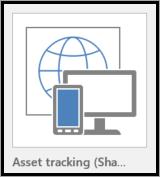
Savjet: Ako ne vidite predložak koji želite, ispod Traži predloške na mreži okviru odaberite Baze podataka. Zatim, da biste pronašli predloške baze podataka na Office.com, unesite jednu ili više ključnih riječi u okvir za pretraživanje.
Unesite naziv za svoju novu aplikaciju.
S popisa odaberite njegovu lokaciju. (Ili unesite SharePoint URL ili Microsoft 365 URL.)
Zatim odaberite Izradi.
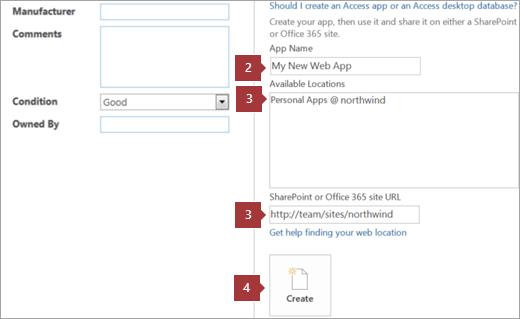
Naučite kako postaviti upite u Access bazi podataka uz jednostavne korake i savjete za učinkovito filtriranje i sortiranje podataka.
Tabulatori su oznake položaja u odlomku programa Word 2013 koje određuju kamo će se točka umetanja pomaknuti kada pritisnete tipku Tab. Otkrijte kako prilagoditi tabulatore i optimizirati svoj rad u Wordu.
Word 2010 nudi mnoge načine označavanja i poništavanja odabira teksta. Otkrijte kako koristiti tipkovnicu i miš za odabir blokova. Učinite svoj rad učinkovitijim!
Naučite kako pravilno postaviti uvlaku za odlomak u Wordu 2013 kako biste poboljšali izgled svog dokumenta.
Naučite kako jednostavno otvoriti i zatvoriti svoje Microsoft PowerPoint 2019 prezentacije s našim detaljnim vodičem. Pronađite korisne savjete i trikove!
Saznajte kako crtati jednostavne objekte u PowerPoint 2013 uz ove korisne upute. Uključuje crtanje linija, pravokutnika, krugova i više.
U ovom vodiču vam pokazujemo kako koristiti alat za filtriranje u programu Access 2016 kako biste lako prikazali zapise koji dijele zajedničke vrijednosti. Saznajte više o filtriranju podataka.
Saznajte kako koristiti Excelove funkcije zaokruživanja za prikaz čistih, okruglih brojeva, što može poboljšati čitljivost vaših izvješća.
Zaglavlje ili podnožje koje postavite isto je za svaku stranicu u vašem Word 2013 dokumentu. Otkrijte kako koristiti različita zaglavlja za parne i neparne stranice.
Poboljšajte čitljivost svojih Excel izvješća koristeći prilagođeno oblikovanje brojeva. U ovom članku naučite kako se to radi i koja su najbolja rješenja.








